Przenoszenie pozycji do finalnego miejsca przeznaczenia za pomocą zadań odkładanie składowego
Gdy paleta została przeniesiona do finałowej lokalizacji PND, to zadania dla składowego będą dostępne poprzez Menedżera zadań. Inny współpracownik zazwyczaj przetwarza te zadania.
-
Wykonaj jedną z następujących czynności:
- Naciśnij Esc do czasu pojawienia się ekranu Menedżer zadań (T1).
- W głównym menu urządzenia RF wybierz pozycję Menedżer zadań.
-
Określ następujące informacje:
- Obszar1
- Określ obszar lub lokalizację dla zadania. Jeśli to pole jest puste aplikacja wyszukuje zadania dla wszystkich obszarów, do których masz dostęp.
- Zadanie
- Wybierz zadanie, które ma być wykonane. Aby wybrać zadania Odkładanie zapasu, określ S. W polu pojawi się wpis SP - Odkładanie składowego. Jeśli nie wybrano niczego, to wysyłane są zadania bez uzupełniania pobierania wysięgnikiem.
-
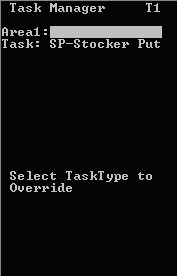
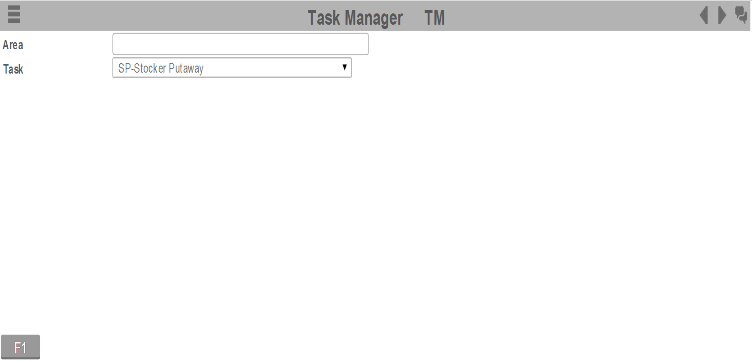
-
Naciśnij klawisz Enter. Zostaną wyświetlone zadania Odkładanie składowego dla pierwszej palety.
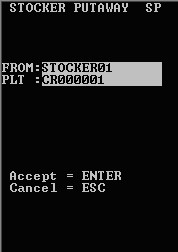
- Aby zaakceptować zadania przypisane do palety, naciśnij Wprowadź. Następnie ekran ODKŁADANIE SKŁADOWEGO(OS) zostanie wyświetlony.
-
W polu PLT, określ ID Palety w celu potwierdzenia.

-
Aby zaakceptować, naciśnij klawisz Enter. Zostanie wyświetlony ekran ODKŁADANIE SKŁADOWEGO (TSP).
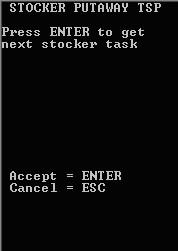
-
Aby wyświetlić pierwsze zadanie przypisane do ID palety, która została wprowadzona, naciśnij Wprowadź. Zostanie wyświetlony ekran ODKŁADANIE SKŁADOWEGO (OS2).
 Uwaga
UwagaAby wybrać zadanie do zakończenia, naciśnij C. Zobacz opis na końcu tego rozdziału, aby uzyskać więcej informacji.
-
Aby zaakceptować zadanie, naciśnij klawisz Enter. Zostanie wyświetlony ekran ODKŁADANIE SKŁADOWEGO (OS3).
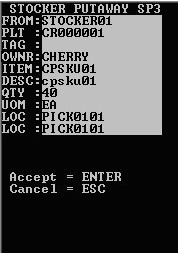
- Aby potwierdzić Do lokalizacji, określ informację w poluLOK.
- Aby zaakceptować, naciśnij klawisz Enter.
-
Powtarzaj powyższe kroki do czasu, aż wszystkie zadania dla palety będą zakończone.
Uwaga
Kiedy wszystkie zadania uzupełniania pobierania wysięgnikiem są skończone dla wszystkich palet, to wyświetlony zostanie stosowny komunikat.